Aktualisiert April 2024: Erhalten Sie keine Fehlermeldungen mehr und verlangsamen Sie Ihr System mit unserem Optimierungstool. Hol es dir jetzt unter diesen Link
- Laden Sie das Reparaturtool hier.
- Lassen Sie Ihren Computer scannen.
- Das Tool wird dann deinen Computer reparieren.
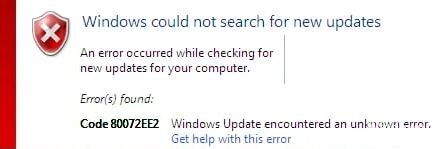
Wenn Sie beim Suchen nach Updates den Windows Update-Fehlercode 80072EE2 erhalten, ist der Windows Update-Speicherordner möglicherweise beschädigt und muss neu erstellt werden, oder es gibt eine Richtlinie in der Windows-Registrierung, die einen automatischen Updateserver definiert.
Problembeschreibung: Fehlercode 80072EE2 wurde empfangen, als Windows versuchte, über Windows Update nach Updates zu suchen.
In diesem Artikel finden Sie detaillierte Anweisungen zur Behebung des Fehlers „Code 0x80072EE2“ in Windows Update.
Was verursacht den Windows Update-Fehler 80072ee2?

Dieser Fehler bedeutet wahrscheinlich, dass Ihr Windows Update-Ordner beschädigt ist. Dieser Fehler tritt auf, wenn der Windows-Aktualisierungsvorgang fehlschlägt. Diese Art von Fehlermeldung kann auftreten, wenn Sie versuchen, neue Updates auf Ihrem Windows-PC zu installieren. Wenn Sie versuchen, Ihren Windows-PC zu aktualisieren, schlägt das Update fehl und dieser Windows Update-Fehlercode 80072ee2 wird angezeigt.
Wie behebt man den Windows Update-Fehler 80072ee2?
Aktualisierung vom April 2024:
Sie können jetzt PC-Probleme verhindern, indem Sie dieses Tool verwenden, z. B. um Sie vor Dateiverlust und Malware zu schützen. Darüber hinaus ist es eine großartige Möglichkeit, Ihren Computer für maximale Leistung zu optimieren. Das Programm behebt mit Leichtigkeit häufig auftretende Fehler, die auf Windows-Systemen auftreten können – ohne stundenlange Fehlerbehebung, wenn Sie die perfekte Lösung zur Hand haben:
- Schritt 1: Laden Sie das PC Repair & Optimizer Tool herunter (Windows 10, 8, 7, XP, Vista - Microsoft Gold-zertifiziert).
- Schritt 2: Klicken Sie auf “Scan starten”, Um Windows-Registrierungsprobleme zu finden, die PC-Probleme verursachen könnten.
- Schritt 3: Klicken Sie auf “Repariere alles”Um alle Probleme zu beheben.

Starten Sie die Windows Update-Problembehandlung
- Öffnen Sie die Systemsteuerung.
- Wählen Sie in der Ansicht mit den kleinen Symbolen Fehlerbehebung aus.
- Klicken Sie im Abschnitt System und Sicherheit auf Problembehandlung für Windows Update.
- Weiter klicken.
- Der Troubleshooter beginnt nun, Probleme zu identifizieren.
Entfernen Sie problematische Windows Update-Inhalte und Registrierungsschlüssel
- Drücken Sie gleichzeitig Win+R (die Taste mit dem Windows-Logo und die R-Taste). Dadurch wird das Dialogfeld Ausführen geöffnet.
- Geben Sie services.MSC in das Startfenster ein und klicken Sie auf OK.
- Suchen Sie den Windows Update-Dienst. Klicken Sie mit der rechten Maustaste darauf und wählen Sie Stop aus dem Kontextmenü.
- Öffnen Sie C:\WindowsSoftwareDistribution und löschen Sie alle Inhalte.
- Starten Sie den Windows Update-Dienst neu. Klicken Sie mit der rechten Maustaste auf den Windows Update-Dienst und klicken Sie auf die Schaltfläche Ausführen.
- Öffnen Sie das Dialogfeld Ausführen erneut. Geben Sie Regedit in das Feld Ausführen ein und klicken Sie auf OK. Der Registrierungseditor wird geöffnet.
- Gehen Sie im Registrierungseditor zu HKEY_LOCAL_MACHINE\SOFTWARE\Policies\Microsoft\WindowsUpdate.
- Im rechten Bereich sehen Sie die Schlüssel WUServer und WUStatusServer. Klicken Sie mit der rechten Maustaste auf jeden von ihnen und wählen Sie Löschen.
- Öffnen Sie Werkzeuge erneut. Überprüfen Sie, ob der Windows Update-Dienst ausgeführt wird.
- Wenn es gestoppt ist, starten Sie es.
Expertentipp: Dieses Reparaturtool scannt die Repositorys und ersetzt beschädigte oder fehlende Dateien, wenn keine dieser Methoden funktioniert hat. Es funktioniert in den meisten Fällen gut, wenn das Problem auf eine Systembeschädigung zurückzuführen ist. Dieses Tool optimiert auch Ihr System, um die Leistung zu maximieren. Es kann per heruntergeladen werden Mit einem Klick hier
Häufig gestellte Fragen
Wie behebe ich den Fehlercode 80072ee2?
- Bearbeiten Sie die Registrierung.
- Führen Sie die Windows Update-Problembehandlung aus.
- Deinstallieren Sie die Softwareverteilung.
- Weitere Informationen finden Sie in der offiziellen Microsoft-Dokumentation.
- Setzen Sie die Windows Update-Module vollständig zurück.
Wie behebe ich den Fehler 80072ee2?
- Öffnen Sie die Windows-Einstellungen mit Win + I und gehen Sie zu Update und Sicherheit - Fehlerbehebung.
- Wählen Sie Windows Update und klicken Sie auf Problembehandlung starten.
- Warten Sie, bis das System alle erforderlichen Überprüfungen durchgeführt hat, setzen Sie Windows Update zurück und überprüfen Sie, ob alles funktioniert.
Was ist der Fehlercode 80072ee2?
Wenn beim Suchen nach Updates der Windows Update-Fehlercode 80072EE2 angezeigt wird, ist der Speicherordner von Windows Update möglicherweise beschädigt und muss neu erstellt werden, oder es gibt eine Richtlinie in der Windows-Registrierung, die den Server für automatische Updates definiert.


